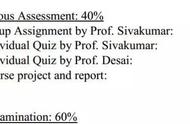最近要整理一下产品的历史版本信息,用到时间轴。顺便整理一下分享大家。
1. 准备数据

请忽略随机打出来的内容
- 时间:时间轴中的时间点,注意要用日期格式
- 高度:用来表示标记点的高度,如果是负值,就会出现在坐标轴下面
- 内容:时间轴标记点代表的内容,可以是产品迭代信息这样的
2. 创建图表
- 确定表格插入位置
- 点击「插入」
- 选择图表中的散点图
3. 插入数据
- 右键点击图表,选择「选择数据」
- X 轴选择时间列,Y 轴选择高度列
- 确定以后我们的图表就暂时出来了

插入数据
4. 整理格式

整理格式

误差线
- 点击图表右上角的 号,去掉 Y 轴和网格线
- 继续点击那个 号,勾选「误差线」,点击后面的「更多选项」
- 可以看到右侧的属性面板
- 这时候默认是 X 轴的误差线,是水平的,我们不要它,所以把线形设置成「无线条」
- 设置完 X 轴以后再来看 Y 轴- 方向:负偏差 - 末端样式:无线端(这个随意) - 误差量:百分比 100%
- 这时候已经大致成型了;
5. 添加标签

添加标签

选择数据
- 在 号中选择「数据标签」的「更多选项」
- 选中「单元格中的值」,之后使用事先定义好的数据
- 这属性里面,还有其他值可以选择,例如 X 值、Y 值等,也可以自定义分隔符,这个看需求;)
6. 成果图
这时候还可以改下颜色、X 轴间距、X 轴样式等等,把图变得漂亮的.